DNS PROBE FINISHED NXDOMAIN — как исправить ошибку в Google Chrome?
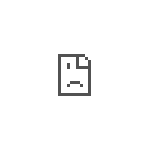 Распространенная ошибка при открытии сайтов в Google Chrome и других Chromium-браузерах — сообщение «Не удается получить доступ к сайту. Не удалось найти IP-адрес сервера.» и код ошибки DNS_PROBE_FINISHED_NXDOMAIN.
Распространенная ошибка при открытии сайтов в Google Chrome и других Chromium-браузерах — сообщение «Не удается получить доступ к сайту. Не удалось найти IP-адрес сервера.» и код ошибки DNS_PROBE_FINISHED_NXDOMAIN.
В этой инструкции подробно о том, что значит DNS PROBE FINISHED NXDOMAIN и как исправить эту ошибку Google Chrome или Microsoft Edge в Windows 11, 10, а также других ОС.
Что означает ошибка
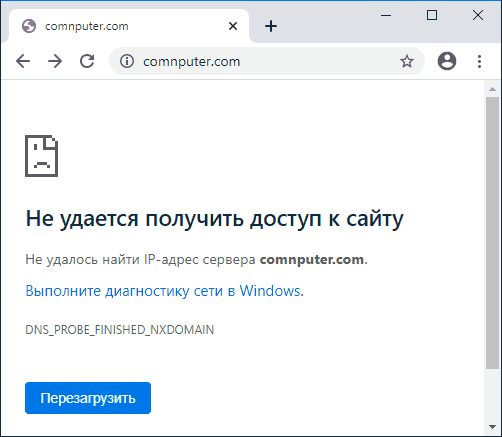
Сам код ошибки при отсутствии иных факторов означает что вы обратились к несуществующему домену, NXDOMAIN — это Non-Existing Domain (несуществующий домен). К сожалению, появление этой ошибки не всегда говорит о том, что дело именно в этой причине. Однако, не всегда дело в этом: например, причиной могут быть ошибки или недоступность DNS-сервера, в некоторых случаях — глобальные сбои адресации в сети.
Как исправить DNS PROBE FINISHED NXDOMAIN
Прежде чем приступать к каким-либо методам исправления, прошу внимательно отнестись к следующим 4-м пунктам:
- Правильно ли введен адрес сайта? Очень простой метод получить ошибку DNS_PROBE_FINISHED_NXDOMAIN — ввести произвольный случайный адрес (но для некоторых систем в этом случае вы увидите иную ошибку: ERR_NAME_NOT_RESOLVED).
- Если не удается получить доступ лишь к одному сайту, причем с разных устройств (даже при других кодах ошибок на некоторых из устройств), причина вероятнее всего в самом сайте, и вы здесь вряд ли сможете что-либо изменить: можно лишь предположить, что всё будет исправлено, а сайт не был закрыт.
- Если об ошибке сообщают все сайты на разных устройствах через один роутер, то, возможно, проблема на стороне провайдера и будет решена со временем. Также попробуйте перезагрузить роутер (выключить питание и включить снова). Действия по настройке DNS-серверов, описанные ниже, также могут сработать в этой ситуации.
- Если это ваш собственный сайт, который вы только что зарегистрировали, либо внесли изменения NS-серверов при смене хостинга, учитывайте, что для изменения записей на DNS серверах занимает время и в течение этого времени (обычно не более нескольких часов) вы можете получать NXDOMAIN-ошибку при попытке открыть сайт.
Если все эти пункты не относятся к вашему случаю, а об ошибке DNS PROBE FINISHED NXDOMAIN сообщают многие сайты или только на одном единственном компьютере или ноутбуке, далее первоочередные способы исправить проблему.
Смена параметров DNS-серверов на компьютере, очистка кэша DNS и проверка службы DNS-клиент
Прежде всего попробуйте изменить параметры DNS-серверов вашего Интернет-подключения:
- Нажмите клавиши Win+R на клавиатуре, введите ncpa.cpl и нажмите Enter.
- Откроется список ваших сетевых подключений. Нажмите правой кнопкой мыши по активному Интернет-подключению и выберите пункт «Свойства».
- В списке выберите IP версии 4 (TCP/IPv4) и нажмите кнопку «Свойства».

- Установите отметку «Использовать следующие адреса DNS-серверов» и укажите 8.8.8.8 и 8.8.4.4 (безопасные DNS-серверs Google). И нажмите Ок, применив настройки. Возможно, что, наоборот, использование DNS-серверов Google будет приводить к ошибке (недавно такая ситуация была в РФ), в этом случае попробуйте DNS-серверы Яндекс: 77.88.8.8 и 77.88.8.1

- Запустите командную строку от имени администратора, в ней введите ipconfig /flushdns и нажмите Enter.
- В адресной строке Google Chrome введите chrome://net-internals/#dns и нажмите кнопку «Clear host cache».
Дополнительно, зайдите в список служб Windows (Win+R, ввести services.msc) и проверьте, чтобы служба «DNS-клиент» была запущена, а тип её запуска был установлен в «Автоматически». Если это не так, подробно о включении службы в соответствующем разделе инструкции: Как исправить ошибку DNS_PROBE_FINISHED_NO_INTERNET.
По завершении этих действий проверьте, открывается ли сайт теперь или вновь сообщает об указанной ошибке.
Подробные инструкции по настройке DNS-серверов:
- Как изменить DNS-сервер в Windows 11
- Настройка DNS-сервера в Windows 10
- Как изменить DNS-сервер на Android
- Настройка DNS-сервера на iPhone
Сброс Winsock и протокола TCP/IP
В ситуации, когда предыдущий метод не помог, попробуйте следующее: запустите командную строку от имени администратора и по порядку введите следующие 3 команды, нажимая Enter после каждой:
ipconfig /release ipconfig /renew netsh winsock reset
Если после выполнения этих трех команд и перезапуска Google Chrome ошибка не исчезла, используйте следующую команду:
netsh int ip reset
После неё закройте командную строку и обязательно перезагрузите ваш ПК или ноутбук, а лишь потом проверьте, была ли исправлена ошибка DNS PROBE FINOSHED NXDOMAIN.
Дополнительные методы исправить ошибку
Если предложенные способы не сработали, попробуйте также следующие шаги:
- Если на вашем компьютере установлена Windows 10, выполнить сброс параметров сети встроенными средствами системы.
- Отключите любые VPN, прокси (Как отключить Прокси-сервер), расширения анонимайзеры в Chrome, а также попробуйте отключить сторонние антивирусы и, при наличии, файрволлы. Также проверьте, будет ли появляться ошибка, если временно отключить брандмауэр Windows.
- Попробуйте загрузить AdwCleaner (специальное средство для удаления вредоносных программ) с официального сайта https://ru.malwarebytes.com/adwcleaner/ (если с компьютера не открылось с той же ошибкой, можно скачать на телефон, а потом по кабелю перенести на проблемный компьютер), затем в параметрах программы выставить параметры как на изображении ниже, после чего выполнить сканирование, очистку и перезагрузку компьютера.

- Если на компьютере есть точки восстановления, попробуйте использовать их, чтобы восстановить конфигурацию на дату до появления проблемы. Подробнее: Точки восстановления Windows 10 (подойдет и для предыдущих версий ОС).
- В диспетчере устройств (открыть его можно, нажав клавиши Win+R и введя devmgmt.msc) попробуйте удалить сетевой адаптер, использующийся для Интернет-подключения, а затем в меню выбрать «Действие» — «Обновить конфигурацию оборудования», дождаться повторной установки адаптера и посмотреть, была ли исправлена ошибка.
- Проверьте, не указан ли в настройках Интернет-подключения на Wi-Fi роутере DNS-сервер. Если указан, попробуйте отключить его (включить автоматическое получения адреса DNS-сервера).
Видео инструкция по решению DNS PROBE FINISHED NXDOMAIN в Chrome
Надеюсь, один из способов помог вам исправить DNS_PROBE_FINISHED_NXDOMAIN. Если же нет, еще раз прошу обратить внимание, на пункты из начала статьи, указывающие на то, что проблема может быть не с вашей стороны.
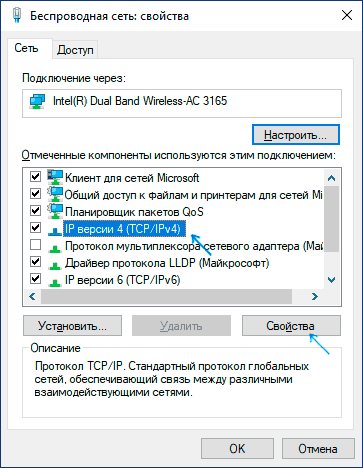
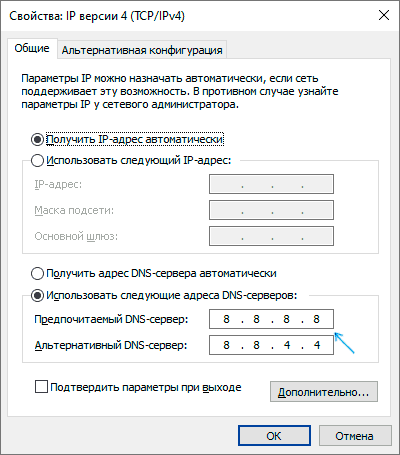
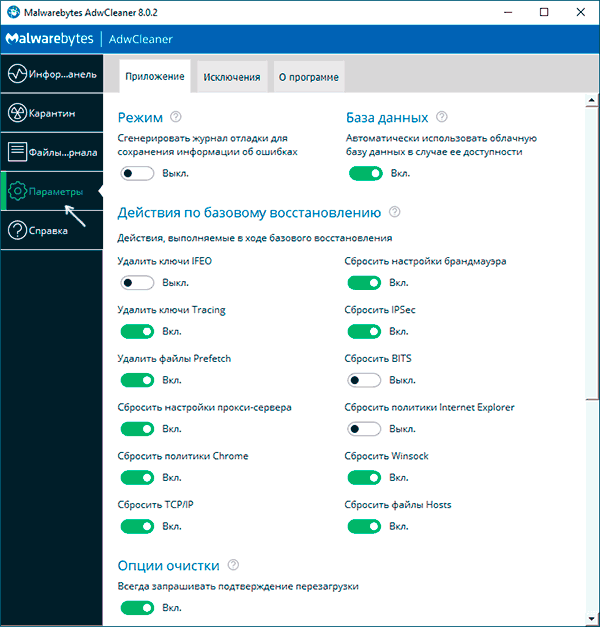
Denis
ipconfig/ flushdns — пробел переставьте
Ответить
Dmitry
Готово, спасибо.
Ответить
Vlad
Спасибо!
Ответить
Дуйсенбай Лана
Не помог
Ответить
Даша
У меня «слетел» игровой портал, такая ошибка с АЙПИ-адресом.
Пишет вот что: «Не удалось найти IP-адрес этого сервера»
И такая ошибка «выскакивала» во всех «браузерах», скачанных на моем «асусе».
Ответить
Анна
Добрый день. Эта ошибка выходит при открытия гугл Хром через ярлык. Мне очень нужен этот браузер для учебы верстке. У меня Винда 10. Уже пробовала — Смена параметров DNS-серверов на компьютере, очистка кэша DNS и проверка службы DNS-клиент;
— Сброс Winsock и протокола TCP/IP
— из дополнительных отключила прокси-сервер
и не помогло.
А есть такая вероятность, что гугл не грузит из-за Яндекса. Пользуюсь только им, открывается еще Е. Другими браузерами не пользуюсь
и другие методы боюсь пробовать, вдруг что то нарушиться в работе и не смогу обратно все восстановить…
Ответить
Dmitry
Здравствуйте.
А эта ошибка только на одном сайте или на многих? Этот же сайт в других браузерах открывается?
Насчет не грузит из-за Яндекса не понял — вы имеете в виду установленный Яндекс.Браузер? Нет, он не должен влиять на работу Chrome.
Ответить
Фатыхов Руслан Ренатович
Огромное спасибо вам помогло!
Прям огромное!
Ответить
Рэд
А при блокировке сайта провайдерами по распоряжению органов не эту ошибку выдает? При попытке его посетить
Ответить
Dmitry
По идее, нет. Во всяком случае в РФ, а вы, я вижу из Украины. Теоретически в общем-то могут и так реализовать, что будет эту выдавать.
Ответить
Ярослав
Здравствуйте меня зовут Ярослав, и я зделал такое, я включил на Android телефон VPN и я заходил в Майкрософт и вдруг у меня когда я выключил VPN то я не могу входить в свой аккаунт и пишет сайт DNS_PROBE_FINISHED_NXDOMAIN, пожалуйста помогите мне
Ответить
Dmitry
А если отключить VPN?
Ответить
Сан
Спасибо, помогло.
Ответить
Алексей
Здравствуйте, а что делать если ничего не помогает?
Ответить
Dmitry
Возможно, проблема со стороны сайта. Если, например, и на компьютере так и на телефоне через мобильную сеть — ждать, когда они исправят (при условии, что сайт не прекратил существование).
Ответить
Даниил
Всё сработало отлично.
Ответить
Данил
Здравствуйте, к сожалению у меня ничего не помогло, очень растроен. Эта ошибка на все сайтах и на всех платформах: Chrome, Яндекс и т.д. В телефоне через этот же интернет все отлично работает. Незнаю теперь что делать
Ответить
Dmitry
Здравствуйте. Параметры DNS пробовали менять? Прямо на всех-всех сайтах?
Ответить
Гость
Спасибо, помогло.
Строчка с netsh int ip reset всё исправила.
Ответить
Гость
Спасибо!
Ответить
Roman
ipconfig /release
ipconfig /renew
netsh winsock reset
После все заработало!
Спасибо
Ответить
Seashell_
У меня на сайте inst исправилась DNS_PROBE_FINISHED_NXDOMAIN, но опять печалька… вылетела ошибка ERR_CONNECTION_TIMED_OUT, и никак не исправляется.
Ответить
Dmitry
Ну вообще этот сайт заблокирован и запрещен в РФ
Ответить
tr
спасибо с вашей помощью у меня все получилось!)
Ответить
Дмитрий
Здравствуйте! Ничего не получается у меня. В хроме, яндексе, в опере, не открывается сайт с кораблями. И в игровом центре авторизоваться не могу, пишет ошибка 6005 ПОМОГИТЕ!!!
Ответить
Dmitry
Здравствуйте.
У меня две идеи: либо проблемы с самим сайтом, либо какая-то блокировка для РФ
Ответить
IG-M
Чаще всего проблема заключается в самом роутере, попробуйте для начала перезагрузить его и пк.
Ответить
Анастасия
Здравствуй, я пытаюсь зайти на сайт My.Uni.Store и выдаёт ошибку, хотя раньше я могла зайти на этот сайт. Что мне сделать для того что зайти на этот сайт?
Ответить
Dmitry
Здравствуйте.
А вы не путаете, вам случайно не сайт my-uni.store нужен?
Просто домена для вашего сайта нет (отсюда NXDOMAIN). uni.store есть, но пустой, просто зарегистрированный домен.
Ответить
Николай
Большое спасибо за статью, очень помогло!
Ответить
Илья
Здравствуйте перепробовал все способы но ни один не помог, а самое страшное то что ошибка вышла за пределы браузера и теперь ошибка связанная с интернетом во многих играх и приложениях проблему решал впн, но недавно и он перестал работать, и на ошибку провайдера все не спишешь, проблема уже пол года хотя на остальных устройствах сеть работает прекрасно, я перепробовал все антивирусы но ничего не помогло :(
Ответить
Dmitry
Здравствуйте.
А в файле hosts и в брандмауэре никаких случайно блокировок (или перенаправлений) нет?
Пробовали прописать DNS вручную?
Ответить
Илья
Здравствуйте. Проверил файл hosts и брандмауэр и ничего не обнаружил, а при попытке смены dns сервера вручную мне показывало что компьютер подключен к сети но это не так браузер загружает лишь начальную страницу а все остальные сайты говорят что у меня нету подключения к сети.
Ответить
Ольга
Спасибо, Дмитрий. Помог первый вариант.
Ответить
Дарья
Днс север, указанный вами прописала и все! Чудо!
Ответить
Planet
Огромное спасибо! Не было доступа ко всем сайтам на домене яндекса, и к самому сайту google.ru. Насчет сервисов гугла не проверял, но поиск работал. В гугле и нашел эту статью!
Ответить
Matsutatsu
Здраствуйте. после танцев с бубном помогло.
У меня через Хромиумы не прогружались сервисы Яндекс.
это почта, рся,метрика и тд.
что помогло:
консольные команды
ipconfig /release
ipconfig /renew
netsh winsock reset
netsh int ip reset
но только без вписаных DNS серверов. с ними как-раз таки и не открывалось.
На всех других устройствах тобиж телефон и планшет открывалось все норм.
Регион РФ. Браузер Vivaldi и Chrome
Ответить
Настя
Спасиииибо!!!! AdwCleaner помогла эта программаа! До этого ничего не помогло!
Ответить
Андрей
Бывает и такая причина:
МОСКВА, 30 января. ТАСС. Сбой в доменной зоне .RU возник из-за технической проблемы у глобальной инфраструктуры надстройки над системой доменных имен, предназначенной для повышения безопасности, Domain name system security extensions (DNSSEC). Об этом говорится в сообщении Координационного центра доменов .RU/РФ.
Ответить
Инна
Благодарю от души! Очень помогла Ваша статья, мучилась несколько часов с антивирусами, брандмауэрами и проч. Ничего не помогало, оказалось — не в них дело)
Ответить